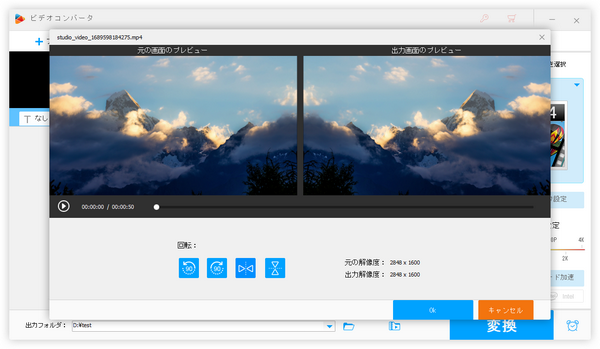


iPhoneやAndroidスマホの自撮りカメラで撮った動画の左右反転を直すにはもう一度その動画を反転させればオーケーです。ここではiPhone/Android自撮りカメラ動画の反転を直す4つの方法をご紹介します。ご興味あれば読んでみてください。
あわせて読みたい:iPhoneスマホで撮った動画をパソコンで編集する方法「Windows」
Windows PCでiPhone/Android自撮りカメラ動画の反転を直すのに一番オススメしたいのはWonderFox HD Video Converter Factory Proという初心者向けの動画編集ソフトです。僅か3~4ステップだけで高品質を維持しながら自撮りカメラで撮った動画の反転を直すことができるだけでなく、90度ずつ動画を回転させたり、動画と動画を結合したり、動画をカット・分割したり、動画の画角をトリミングしたり、動画にエフェクトや透かしを追加したりすることもできます。豊富な動画形式の入出力をサポートし、反転直す後の動画をほかの形式に変換したり、各種のパラメータを調整したりすることができます。
動画編集機能の他、このソフトにはYouTubeなど1000以上のサイトから動画を保存できる「ダウンロード」機能と高品質でパソコンの画面と音声をキャプチャできる「録画」機能なども搭載されています。
下記にてWonderFox HD Video Converter Factory Proを利用してiPhone/Android自撮りカメラの動画の左右反転を直す具体的な手順をご説明します。実際に試してみたい方はこの初心者向けの動画編集ソフトをお使いのWindowsパソコンに無料ダウンロード無料ダウンロードしてインストールし、無料トライアルをお試しください。
WonderFox HD Video Converter Factory Proを実行し、最初の画面で「変換」機能を選択します。次に「ファイル追加」ボタンをクリックして自撮りカメラで撮った左右反転の動画を選択してソフトに読み込みます。
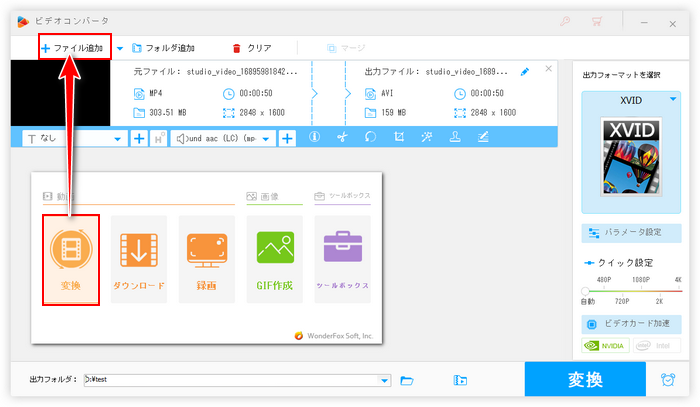
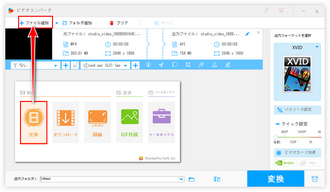
冒頭にも説明したように、自撮りカメラ動画の反転を直すには再度動画を反転させればいいです。ツールバーにある「回転」アイコンをクリックして動画の回転・反転インターフェースを開きます。
四つの青いアイコンが並んでいますが、その三つ目をクリックすれば、動画を左右反転させて、iPhone/Android自撮りカメラで撮った動画の左右反転を直すことができます。また、何らかの原因で動画が上下反転になっている場合、四つ目のアイコンをクリックすればそれを直すことも可能です。
下の「Ok」をクリックして動画の編集を保存してください。
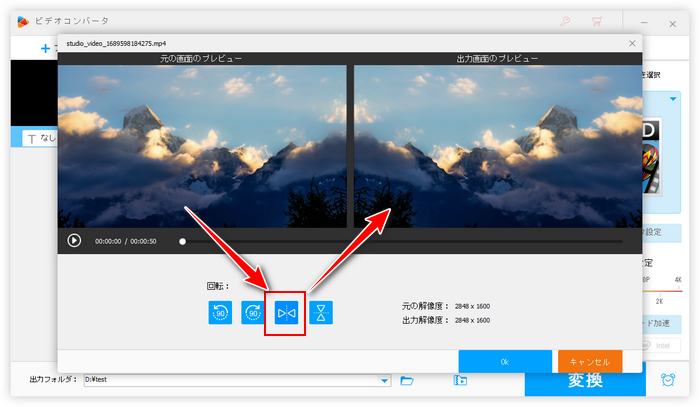
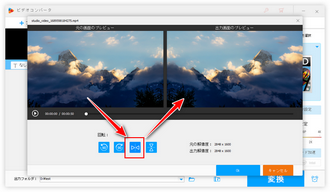
画面右側で「出力フォーマットを選択」との文字の下にある形式アイコンをクリックして出力形式リストを開き、「動画」カテゴリから好みの動画形式を選択します。動画の解像度やフレームレートなどを調整したい場合は「パラメータ設定」ボタンをクリックしてください。
出力フォルダ欄の「▼」アイコンをクリックして新しい動画を保存する為のフォルダを設定します。
最後に「変換」ボタンをクリックし、反転直す後の動画を書き出します。
あわせて読みたい:動画を回転させる4つ簡単な方法
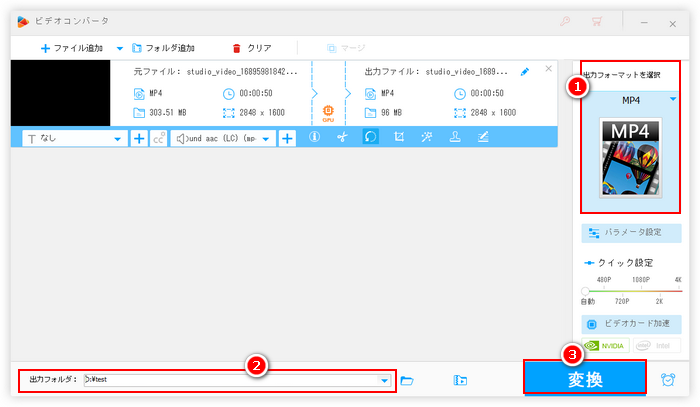
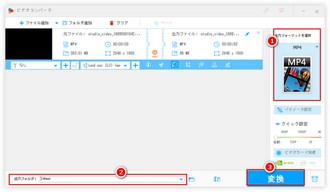
動画の反転を直すPCソフトWonderFox HD Video Converter Factory Proを無料体験 >>動画の反転を直すPCソフトWonderFox HD Video Converter Factory Proを無料体験 >>
Windows11パソコン標準搭載の動画編集アプリClipchampを使ってiPhone/Android自撮りカメラ動画の左右反転を直すこともできます。インストール不要ですし、1080P以下の動画を出力する場合は無料で利用できます。しかし、出力動画の形式はMP4限定です。また、パラメータを設定することはできませんので、場合によっては反転直す後の動画のサイズが激しく膨らむ可能性があります。
ClipchampでiPhone/Android自撮りカメラ動画の左右反転を直す手順
①Windows11 PCの検索ボックスに「Clipchamp」を入力してアプリを起動します。
②「新しいビデオを作成」ボタンをクリックして自撮りカメラ動画の反転を直すためのプロジェクトを作成します。
③左側のメニューから「メディア」「メディアのインポート」を順次クリックして反転を直したい動画を選択して読み込みます。
④読み込んだ動画をタイムラインに配置します。
⑤動画の画面をクリックして左上のツールバーにある五つ目のアイコン「Flip horizontal」(水平反転)をクリックすれば、iPhone/Android自撮りカメラで撮った動画の左右反転を直すことができます。ちなみに、六つ目の「Flip vertical」(垂直反転)をクリックすれば動画の上下反転を直すこともできます。
⑥画面右上の「エクスポート」ボタンをクリックし、動画の画質を選択すれば、反転直す後の動画を書き出せます。
あわせて読みたい:Clipchampでメディアのインポートができない又は遅い場合の対処法
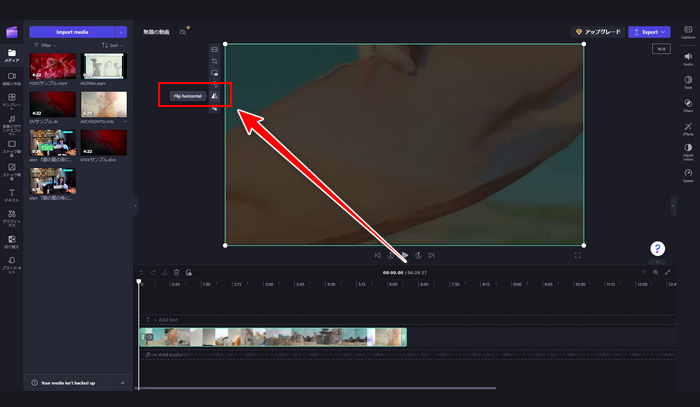
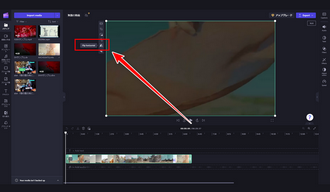
Windows&Macパソコンで使える無料の動画エンコードソフトHandBrakeを利用して動画をもう一度左右反転させることでiPhone/Android自撮りカメラで撮った動画の左右反転を直すことができます。豊富な入力形式をサポートしますが、反転直す後の自撮りカメラ動画はMP4またはMKV、WebM形式でしか出力できません。また、自撮りカメラ動画の反転を直すほか、このフリーソフトを利用して動画をトリミングしたり、動画の画面サイズを調整したりすることもできます。
HandBrakeでiPhone/Android自撮りカメラ動画の左右反転を直す手順
HandBrakeを実行し、画面右側の「ファイル」をクリックして左右反転の自撮りカメラ動画を選択して読み込む >> 「概要」タブの「コンテナ」ドロップダウンリストから出力の形式を選択 >> 「寸法」タブに移動して「反転」のチェックを入れる >> 画面右下の「参照」をクリックして反転直す後の自撮りカメラ動画の保存先を設定 >> 画面トップに戻って「エンコード開始」ボタンをクリックし、iPhone/Android自撮りカメラ動画の左右反転を直す。
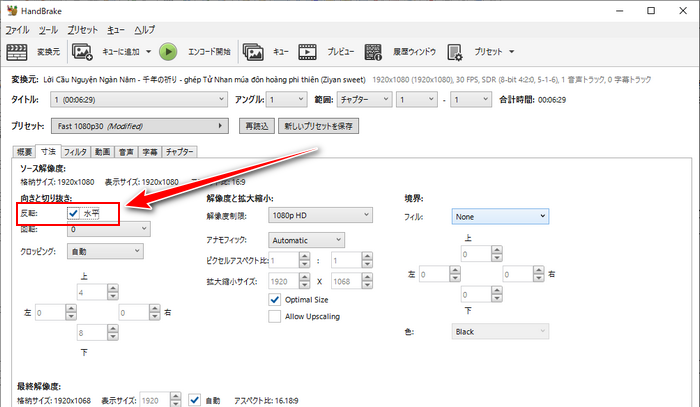
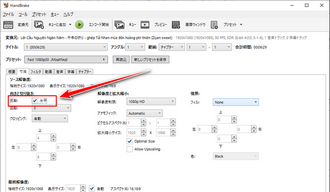
ソフトの他、オンラインの動画編集サイトを利用してiPhone/Android自撮りカメラ動画の左右反転を直すこともできます。ここではBeeCutというサイトをおすすめします。無料で自撮りカメラ動画の左右反転を直すことができる他、動画の上下反転を直す、動画を90度回転させる、動画をトリミングすることもできます。左右反転直す後の自撮りカメラ動画はMP4形式で出力されます。
BeeCutでiPhone/Android自撮りカメラ動画の左右反転を直す手順
https://beecut.com/jp/rotate-video-onlineにアクセスし、画面中央の「+」をクリックして左右反転の自撮りカメラ動画を選択してアップロード >> タイムラインの下にある「水平に反転」アイコンをクリック >> 「回転/反転」ボタンをクリックし、オンラインでiPhone/Android自撮りカメラ動画の左右反転を直す >> 「ダウンロード」ボタンをクリックし、反転直す後の動画をパソコンに保存する。
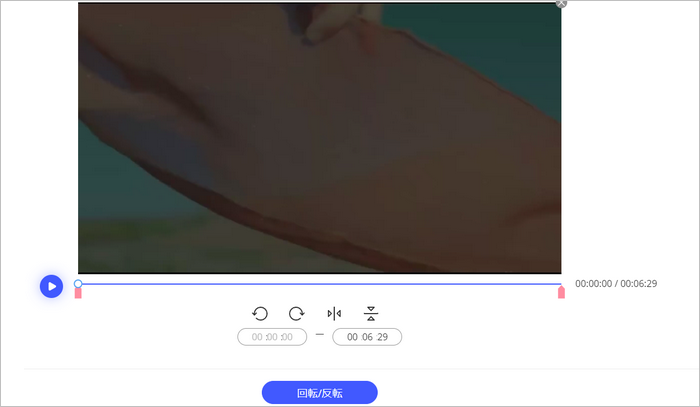
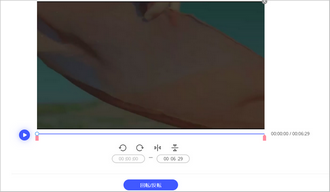
今回の記事ではiPhone/Android自撮りカメラ動画の左右反転を直す方法についてご説明しました。お役に立つと幸いです。
WonderFox HD Video Converter Factory Proを利用すれば、初心者でも簡単に自撮りカメラ動画の左右反転を直すことができます。動画処理のスピードが速いし、画質は最大限に維持されます。早速インストールして試してみましょう!
無料体験はこちら ↓
利用規約 | プライバシーポリシー | ライセンスポリシー | Copyright © 2009-2025 WonderFox Soft, Inc. All Rights Reserved.